Чудо-скалка своими руками
Привет Форумчане, 3D Totay`цы, читатели и моделеры. Поговорим о вкусном и как работу ЧПУ станка выполнить на 3D принтере, а именно сделать пресс для печенья. (ссылка для тех, кому лень читать https://youtu.be/eY5SlGnrjV8)
Перекопав целую кучу российских и китайский сайтов на тему роликовых прессов - нашел массу деревянных скалок, произведенных или на ЧПУ станке или, как делают самые «прошареные» – путем наклеивания пропиленной фанеры на деревянный цилиндр.
Цены конские, отзывов нет, качество среднее и ниже, везде указание о необходимости защиты пресса от воды... а как применить, если без воды?
Софт не стоит на месте, поделюсь МЕТОДОМ моделирования и печати роликовых прессов. Способ универсальный - пчелы или еще что, решайте сами. Пресс будем делать с пчелиной тематикой, но не принципиально. Пчелы, соты.
Поесть вкусно любят все – принимаемся за вкусное, а на вкусное у нас для начала требующиеся материалы.
Для работы понадобятся:
0. Голова адекватная, трезвая – 1 шт., руки прямые коммутирование к голове без ошибок подключения – 2 шт.
1. ПК с 16 Gb оперативной памяти и более;
2. Autodesk 3Ds MAX 2020 (x64) [подойдет студенческая лицензия];
3. Начальные навыки работы в Autodesk 3Ds MAX 2020;
4. Adobe Photoshop [пожеланию, все возможно сделать в 3DS MAX];
5. 3D Принтер -1 шт.;
6. ABS пластик, цвет любой - 47,5 г.;
7. Время свободное – 4 часа;
8. Стеклянная емкость, горячая вода, пропанон для оплавления, шнур любой для вывешивания модели в емкости;
9. Деревянный цилиндр, труба или иной цилиндрический объект диаметром 22 мм, длиной 360 мм.
Итак, начнем.
Роликовые прессы применяются для выдавливания или прорезания, сознания вогнутых или выпуклых форм. Ввиду того, что выпуклые формы получаются плохо: при тепловом расширении теста происходит выравнивание, остановимся на роликовом прессе, который будет прорезать, то есть делать вмятины на тесте. Из опыта, наилучший результат получатся при работе с картами Displace.
1. Моделирование.
В моделировании все просто. Начнем с создания карты.
1.1 Делаем соты.
Достоверно известно из книг по пчеловодству, что диаметр соты колеблется от 5,29 до 5,556 мм, остановимся на 5,556 мм, она больше. Ячейку рисуем сплайном NGon с 6 углами радиусом 2,778 мм.
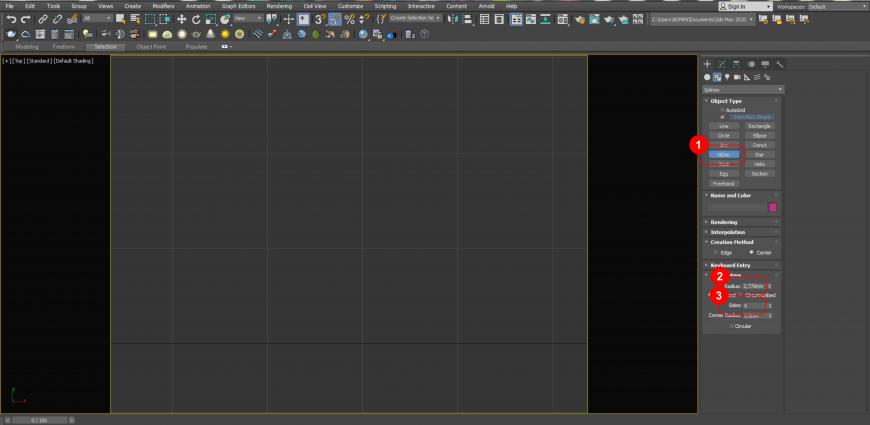 Ввиду того, что программа рисует шестиугольник со сторонами, а не углами, направленными вверх и низ, повернем его, используя кнопку поворота и привязки угла. Поворот делаем в любую сторону (по или против часовой на 30°), чтобы углы ячейки смотрели вверх и вниз.
Ввиду того, что программа рисует шестиугольник со сторонами, а не углами, направленными вверх и низ, повернем его, используя кнопку поворота и привязки угла. Поворот делаем в любую сторону (по или против часовой на 30°), чтобы углы ячейки смотрели вверх и вниз.
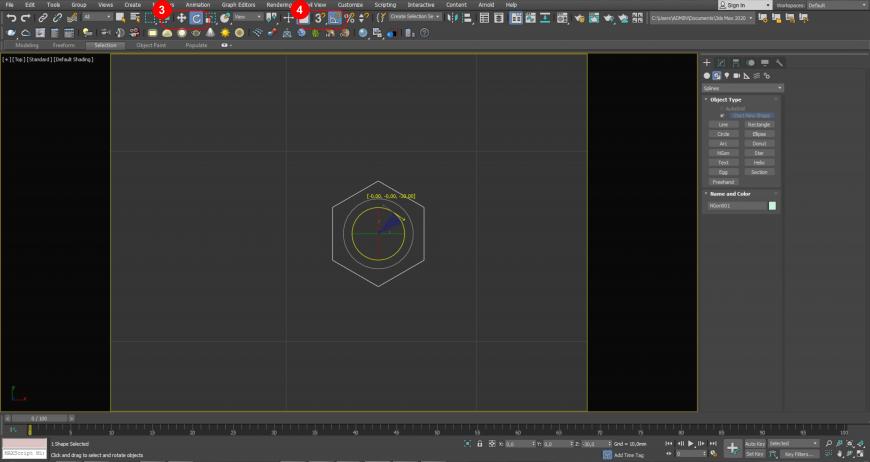 Пространство между ячейками допустим размером 0,7 мм. Таким образом расстояние между центрами сот будет равным (5,556 + 0,7 = 6,256 мм).
Пространство между ячейками допустим размером 0,7 мм. Таким образом расстояние между центрами сот будет равным (5,556 + 0,7 = 6,256 мм).
Не снимая выделение с ячейки, переходим в Tools > Array для многократного копирования.
В окне Array устанавливаем копию, а не ссылку объекта, число желаемых копий, расстояние между центрами объектов в соответствующей координате сдвига, смотрим предварительные итоги и если все норм, то ОК.
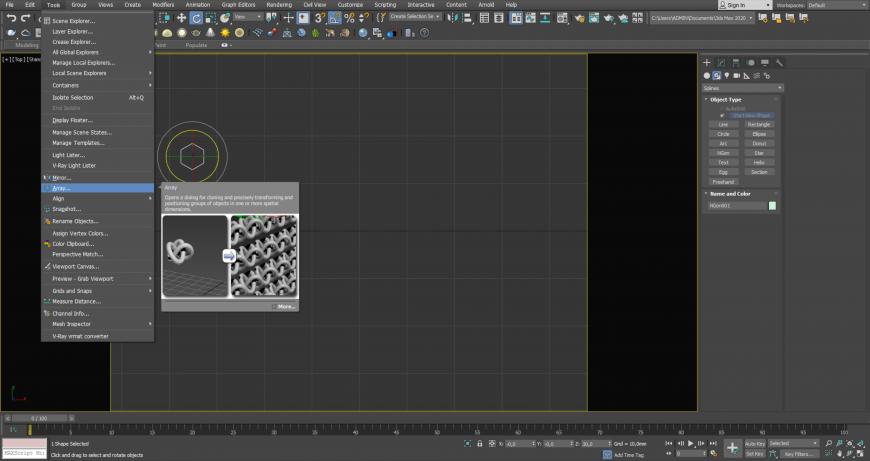 Для построения второго ряда ячеек нам понадобится ранее заявленная голова и знания геометрии, кажется 5 класса, многие сейчас сказали: «...ну чёёёёёё.... опять, вот зачем расчеты-то???!», но для точности нннада.
Для построения второго ряда ячеек нам понадобится ранее заявленная голова и знания геометрии, кажется 5 класса, многие сейчас сказали: «...ну чёёёёёё.... опять, вот зачем расчеты-то???!», но для точности нннада.
Так как все ячейки одинаковые и расстояния между ними равные следует, что между центрами ячеек возможно построить разносторонний треугольник. Пока понятно, я надеюсь.
Понимая тот факт, что ячейки сот сдвинуты на половину расстояния между центрами получаем сдвиг верхнего ряда ячеек относительно нижнего на величину: 6,256/2=3,128 мм. Тут все просто.
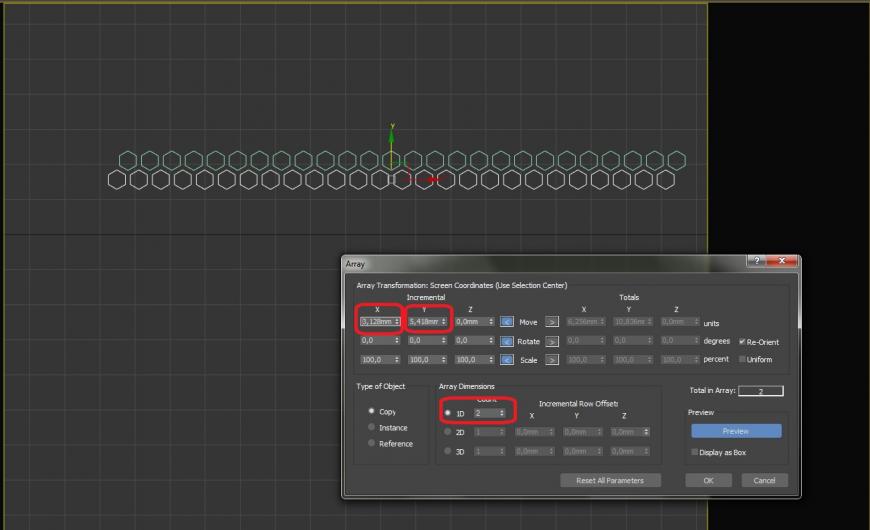 Далее интереснее: гипотенуза, являющаяся прямой от цента соты нижнего ряда к центру соты верхнего ряда, как уточнили ранее, является равной расстоянию между центрами (разносторонний треугольник), то есть 6,256 мм. Сложнее, но терпимо.
Далее интереснее: гипотенуза, являющаяся прямой от цента соты нижнего ряда к центру соты верхнего ряда, как уточнили ранее, является равной расстоянию между центрами (разносторонний треугольник), то есть 6,256 мм. Сложнее, но терпимо.
Мы имеем сдвиг верхнего рядя ячеек на половину расстояния между центрами ячеек или 6,256/2=3,128 мм, а высоту подъема ряда найдем как 6,2562-3,1282=29,3530,5 мм или 5,418 мм. Выделяем весь нижний ряд ячеек и опять идем с Tools > Array, где забиваем следующее: сдвиг 3,128 мм, подъем 5,415 мм. Взрыв головы, я думаю не произошел, выдыхаем, самое сложное прошли.
Получив 2 ряда сот будем их множить во все стороны. Этот процесс проще. Выделяем два ряда, переходим в Tools > Array и вносим значение две высоты подъема или 5,415*2=10,836 мм. Таким образом получаем возможность путем изменения числа копий изменять высоту полотна текстуры.
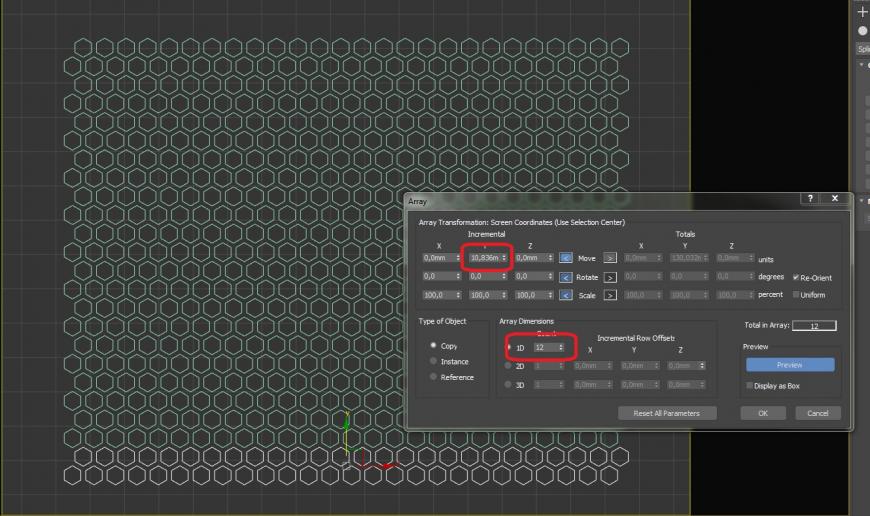 Так как соты являются замкнутыми, а мы по плану решили делать выпуклые объекты на прессе, то нам необходим еще один контур (так соты при окраске будут черными, а пространство между ними белым). Рисуем произвольный прямоугольник из сплайна вокруг сот.
Так как соты являются замкнутыми, а мы по плану решили делать выпуклые объекты на прессе, то нам необходим еще один контур (так соты при окраске будут черными, а пространство между ними белым). Рисуем произвольный прямоугольник из сплайна вокруг сот.
Теперь объединим соты (все соты) и прямоугольник, для чего правой кнопкой щелкаем по любой соте и выбираем Convert to > Editable Spline, далее нам потребуется кнопка Attach Mult, с помощью которой мы выделяем и объединяем все сплайны (и соты и рамку) в единый сплайн-объект.
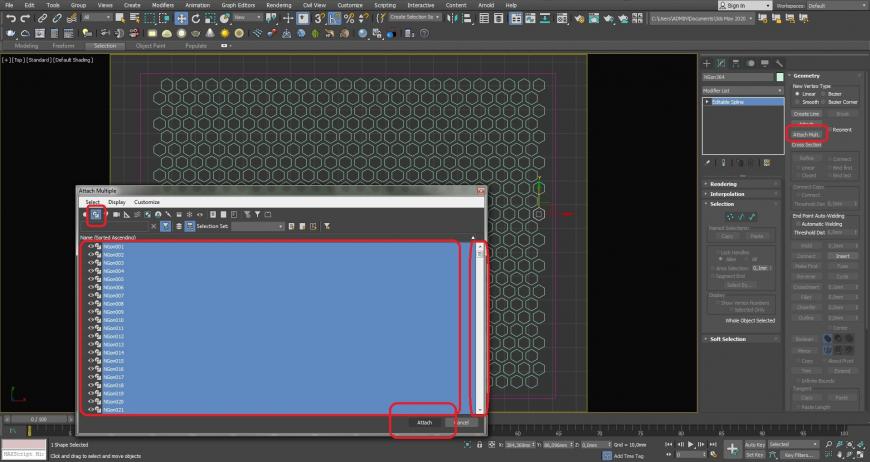 Выделяем наш обобщенный объект (если не накосячили, то соты и прямоугольник будут выделяться белым при наведении).
Выделяем наш обобщенный объект (если не накосячили, то соты и прямоугольник будут выделяться белым при наведении).
Переходим в верхнее меню и в выпадающем списке находим Extrude, жмем. Важно, чтобы выдавливание было хотя бы 0,1 мм (Amount = 0,1 мм). В противном случае белый цвет будет с фликами, вызванными самопересечением.
Все, соты готовы, победа! Неужели.
1.2 Делаем пчел.
Чтобы не объяснять, как нарисовать пчелу, каждый сам рисует как хочет - файл пчелы прилагаю))), если понравилось – идем дальше.
1.3 Делаем карту текстуры Displace.
Для изготовления роликового штампа мы заранее договорились, что все части, которые будут выступающими из штампа – будут белыми на текстуре, остальное черное. Следовательно, делаем карту для будущего ролика.
Пчелы ползают по сотам, по идее, являясь более близкими к зрителю, нежели соты, а значит, пчелы наши соты собой загораживают. Модели пчел располагаем на переднем плане. Расположение произвольное, желательно, чтобы пчелы были близко посажены друг к другу, так как изображение будет масштабироваться. Итоговый просчет делаем с помощью кнопки F10 на клавиатуре… ну наконец-то пришлось нажать ее)))). Нажимаем, появляется окно, в котором выбираем следующее:
1. Сканирующий тип рендера Scanline Render.
2. Изображение должно иметь размер ЖЕЛАТЕЛЬНО побольше, например, 5000 на 3750 пикс.
3. Жмем кнопку Render.
4. Ждем завершения и в окне нажимаем сохранить (значок дискеты) .
5. ВАЖНО сохранить итог в формате PNG, гаммой 1.1, сохранением альфа-канала.
ГОТОВО. С текстурой закончили! Так по аналогии можно сделать любую повторяющуюся текстуру)).
2. Переходим ко второму этапу, он будет проще - нужно натянуть текстуру на ролик.
2.1 Запускаем Autodesk 3DS Max 2020
2.2 Из стандартных примитивов выбираем трубу (Tube) с внешним радиусом (Radius 1) 15 мм, второй радиус не принципиален, пишите сколько хотите, но более 15 мм, число сегментов по ширине – 200, числом сегментов по высоте – 200, число сегментов в толщине не имеет значение.
2.3 Во вкладке Modify выбираем модификатор Displace. В настройках Displace ВАЖНО выбрать Cylindrical, галочку напротив Cap ставить не надо.
2.4 Переходим во окно Material Editor или по ярлыку сверху окна или нажимаем кнопку «m» на клавиатуре.
2.5 Выбираем материал (default), карту диффузии (правее цвета карты), серый квадрат нажимаем, в появившемся окне выбираем Bitmap (одна из верхних строк), в окне обзора выбираем нашу текстуру с пчелами (ищем, жмем ОК) .
2.6 Выходим из текстуры .
2.7 Перетаскиваем мышкой карту текстуры в место карты instance, в итоге должно получиться вот так.
2.8 Перетаскиваем мышкой карту из редактора материалов в окно Displace, отпускаем, в появившемся вопросе ставим точку напротив Instance. Что позволит менять настройки карты – изменять модель.
2.9 В настройках Displace показатель Strength меняем на 2,5 мм. Уже видим результат. Для вращения и увеличения используем 2 кнопки в правом нижнем углу монитора.
2.10 Из опыта будем делать масштабирование изображения так, чтобы соты были 10 мм диаметром. Так лучше смотрится и будет круче выглядеть в итоговом результате. Кто хочет оригинальный размер – пробуйте, но будет сложнее. Продолжим.
2.11 Теперь избавимся от шва карты, так как ролик у нас должен оставлять бесконечную текстуру на тесте. Переходим в настройки карты.
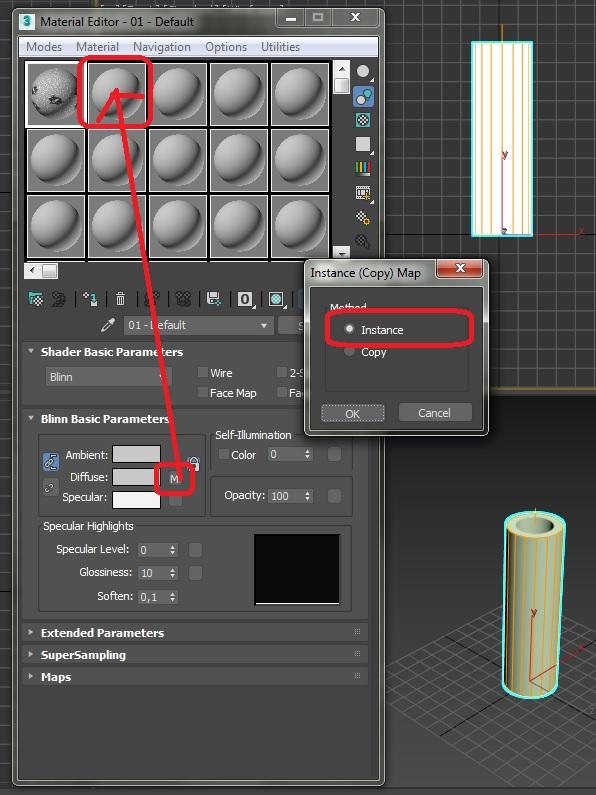
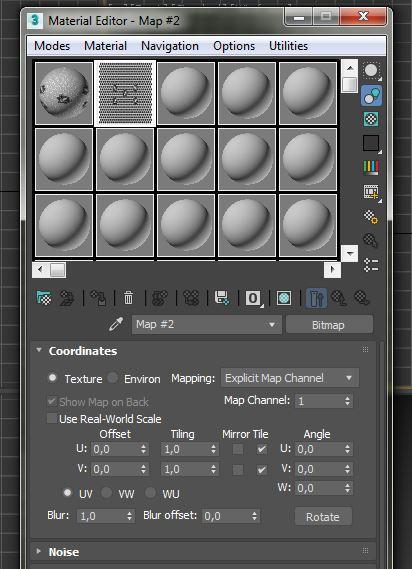 2.12 Так как «поймать шов» возможно расчетами длины, а я обещал, что далее без расчетов – рассмотрим способ визуального изменение карты. Для чего переходим в окно модификации и выбираем трубу (которую мы сделали). Правее значка Modify жмем галочку и в выпадающем списке ищем турбосглаживание TurboSmooth. Жмем. Итерации (Iterations) жмакаем 2 и замечаем, как качественно изменилась наша модель. Детализация стала выше. ВАЖНО!!! Далее манипуляции будут ресурсоемкими, сохраняться нужно часто, если оперативной памяти мало или есть ошибки в Windows может выкидывать из MAXa без сохранения с ошибкой.
2.12 Так как «поймать шов» возможно расчетами длины, а я обещал, что далее без расчетов – рассмотрим способ визуального изменение карты. Для чего переходим в окно модификации и выбираем трубу (которую мы сделали). Правее значка Modify жмем галочку и в выпадающем списке ищем турбосглаживание TurboSmooth. Жмем. Итерации (Iterations) жмакаем 2 и замечаем, как качественно изменилась наша модель. Детализация стала выше. ВАЖНО!!! Далее манипуляции будут ресурсоемкими, сохраняться нужно часто, если оперативной памяти мало или есть ошибки в Windows может выкидывать из MAXa без сохранения с ошибкой.
2.13 Переходим в окно с текстурой, на которой отмечены красные маркеры, двигаем до момента, когда вас будет устраивать изображение... Если лень - забивайте мои значения (U = 0,245, V = 0,233, W = 0,496, H = 0,578).
2.14 Возвращаемся к настройкам TurboSmooth и в Итерациях (Iterations), жмакаем 3... Выйдет сообщение о значительном увеличении полигонов, соглашаемся. Может подвиснуть на слабых машинах, больше 3 ставить не рекомендую даже на серверах NVidia, будет ооооочень долго думать.
2.15 Конвертируем итоги в Editable Poly, для чего - правой кнопкой по модели, Convert to > Editable Poly. Тоже может подвиснуть на этом этапе, не пугаемся.
2.16 Переходим в вид LEFT и выбираем модификация полигонов Poly.
2.17 Приближаем колесом мыши модель и выделяем верх (скошенный), выделение как в AutoCAD слева направо мышкой. Выделенные полигоны удаляем кнопкой DEL с клавиатуры.
2.18 Снизу ролика также выделяем полигоны и удаляем – полигоны в торцах нам не нужны.
2.19 Выбираем Element правее полигона в окне Editable Poly и удаляем середину трубы... она не требуется... попробуйте повторить процесс с цилиндром и поймете почему взяли трубу)))).
2.20 Идем левее Element, выбираем Border и нажимаем на край модели, после чего нажимаем кнопку Cap в окне Editable Poly. Видим, что модель закрылась. Аналогично повторяем для нижней части модели.



 2.21 Предпоследний шаг моделирования. НУ, наконец-то. Для экономии пластика, времени печати и увеличения общей твёрдости объекта делаем отверстие для того, чтобы вставить в него цилиндр из дерева или трубы. У кого что есть.
2.21 Предпоследний шаг моделирования. НУ, наконец-то. Для экономии пластика, времени печати и увеличения общей твёрдости объекта делаем отверстие для того, чтобы вставить в него цилиндр из дерева или трубы. У кого что есть.
2.22 Создаем 2 круга из сплайна, радиусом 11 мм. Или один и потом с зажатым Shift перетаскиваем в сторону. Второй круг нужно повернуть перпендикулярно плоскости круга на 180 градусов (это важно).
2.23 Для центровки модели по осям, выделяем модель ролика левой кнопкой и жмакаем правой кнопкой по стрелкам под окном просмотра, все цифры там должны быть равны нолю.
2.24 Первый круг (который не поворачивали) так же приравниваем к нолю и поднимаем над моделью ролика, круг, который поворачивали на 180 градусов, опускаем под модель. Каждый круг должен иметь больше 10 сегментов Iterations – 10 (иначе внутреннее отверстие после печати будет со ступеньками).
2.25 Выделяем модель ролика (круги не трогаем пока) и переходим в окно Geometry > Compound Objects > ShapeMerge, жмакаем, в окне ShapeMerge появляется надпись «Mesh: Tube001», ищем кнопку Pick Shape, она сразу под стеком модификаторов, после чего нажимаем на созданный круг над моделью. Ждёёём, в окне ниже надписи «Mesh: Tube001» появится надпись «Shape 1: Circle001», после жмакаем на круг под моделью, ждем, появляется надпись «Shape 1: Circle002».
2.26 Ресурсоемкое мероприятие, может подвисать... терпеливо ждем. По завершении конвертируем в Editable Poly: правой кнопкой по модели, Convert to > Editable Poly.
2.27 После конвертирования нажимаем на Polygon в окне Editable Poly, автоматически ДОЛЖНЫ выделиться нижний и верхний круг на подели (если нет - берем и выделяем с зажатой Ctrl верхний и нижний круг [круги, которые являются проекцией наших кругов на модели ролика], но обычно выделяется само), нажимаем Bridge. Brudge объединит круги сформировав отверстие... ну все. Модель готова.
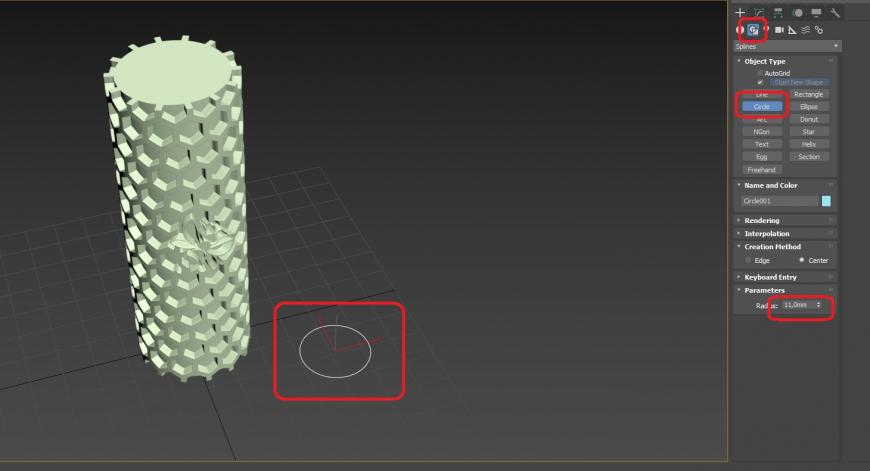
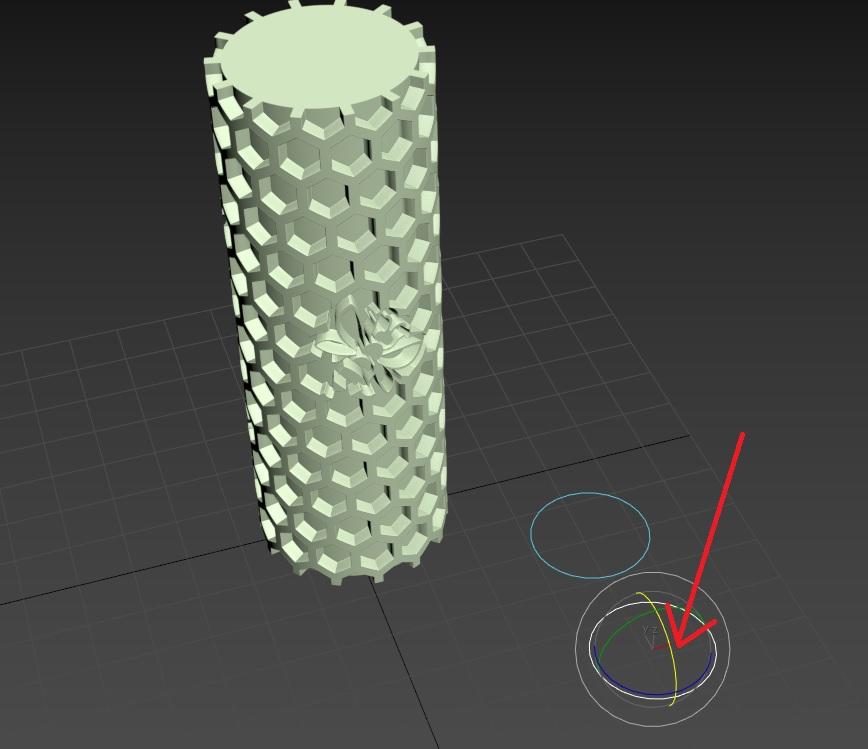
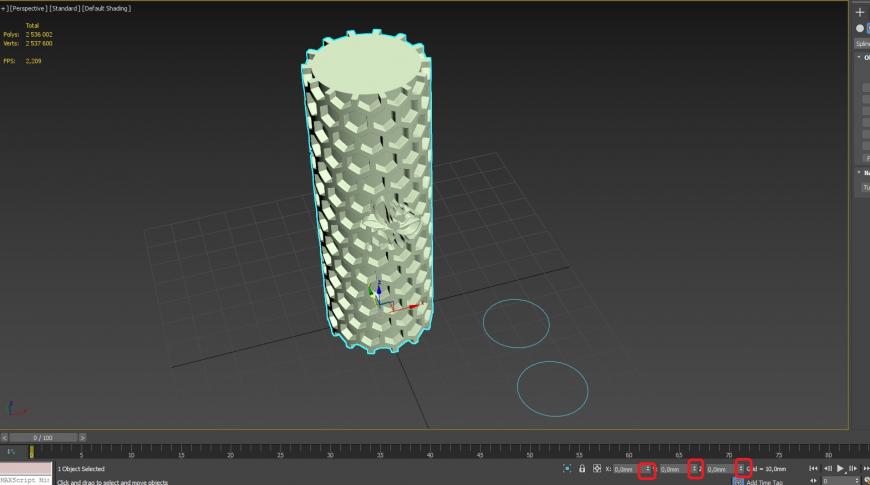
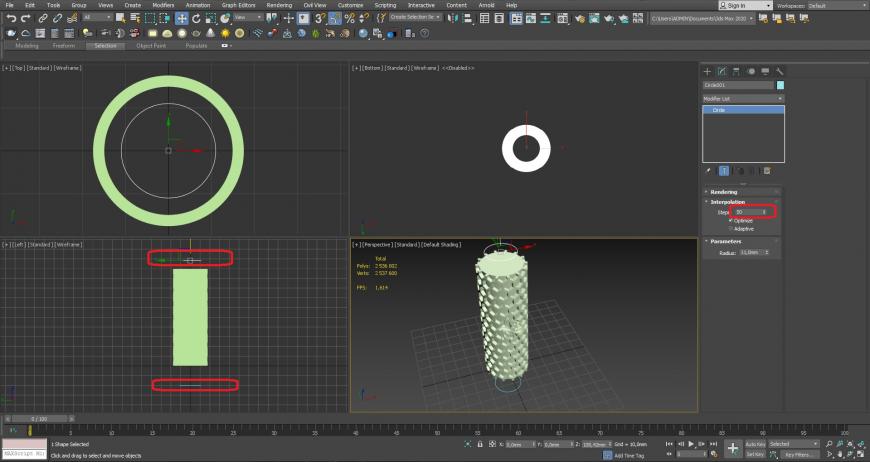
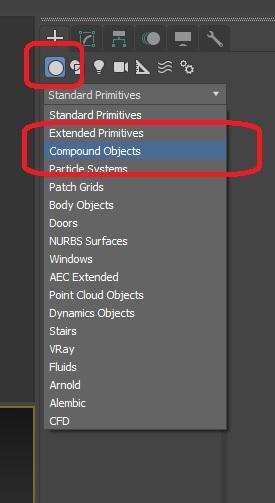
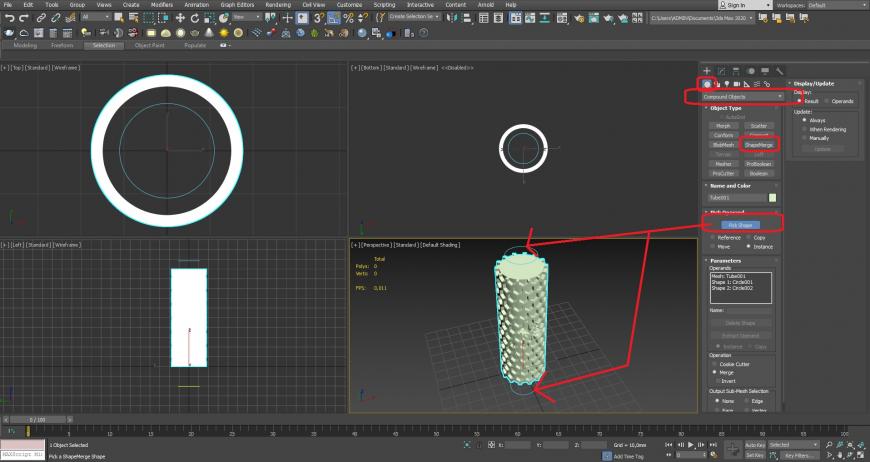
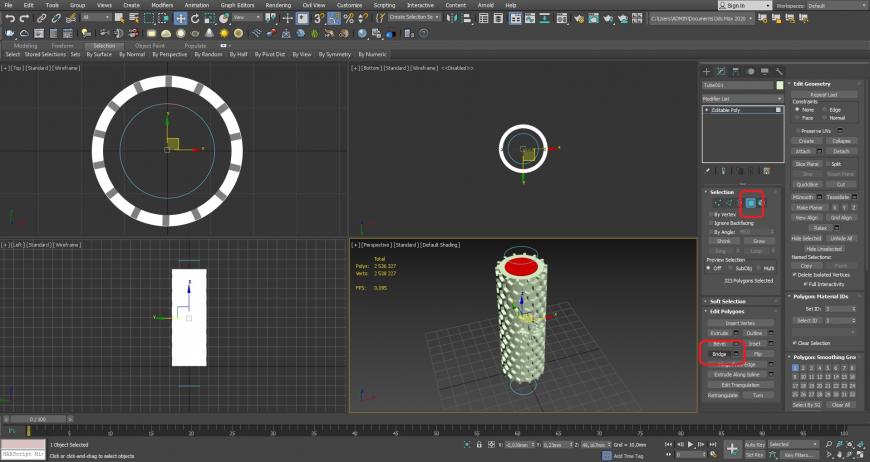 2.28 Экспортируем в STL и печатаем. File>Export>*.STL.
2.28 Экспортируем в STL и печатаем. File>Export>*.STL.
2.29 Мои поздравления... нудно, но разжевал максимально детально!
2.30 Зовем живую девушку, просим сделать тесто для печенья, применяем ролик, просим продолжить выпекание и наслаждаемся эстетикой результата))).
Еще больше интересных статей
Аддон калькулятора, к Blender 3D, и скрипт для сопровождения проекта заметками и текстовой документацией + небольшой пример работы..
Подпишитесь на автора
Подпишитесь на автора, если вам нравятся его публикации. Тогда вы будете получать уведомления о его новых статьях.
Отписаться от уведомлений вы всегда сможете в профиле автора.
Разумеется данный скрипт не был-бы так удобен и актуален, если-бы не...
Самодельный станок для намотки пластика
Подпишитесь на автора
Подпишитесь на автора, если вам нравятся его публикации. Тогда вы будете получать уведомления о его новых статьях.
Отписаться от уведомлений вы всегда сможете в профиле автора.
Думаю каждый из нас сталкивался с такой проблемой ка...
Книга для конструкторов, проектирующих для FDM
Подпишитесь на автора
Подпишитесь на автора, если вам нравятся его публикации. Тогда вы будете получать уведомления о его новых статьях.
Отписаться от уведомлений вы всегда сможете в профиле автора.
Хочу представить новую книгу по FDM 3D-печати. Книга может быть полез...



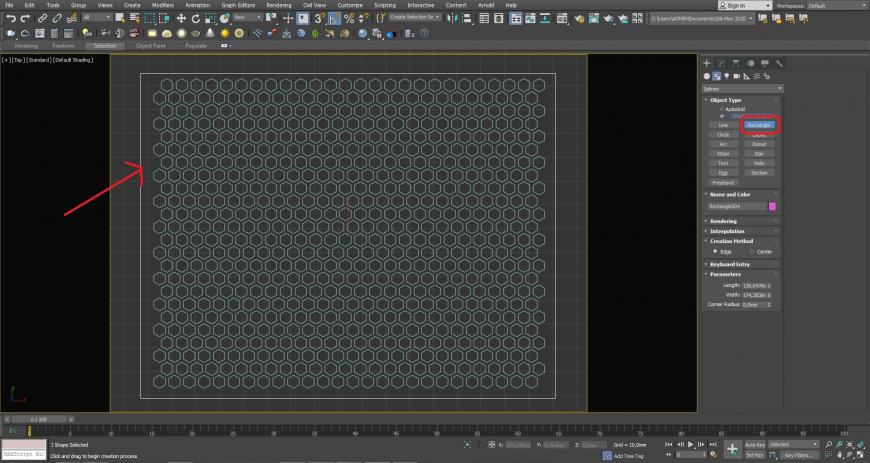
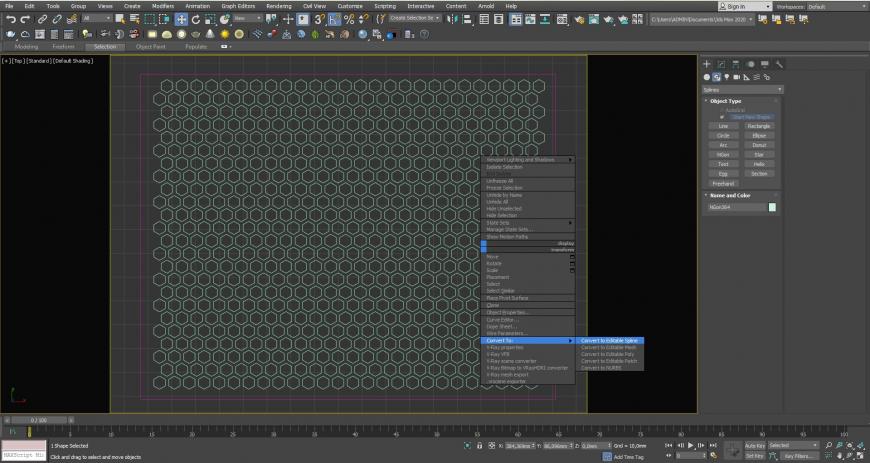
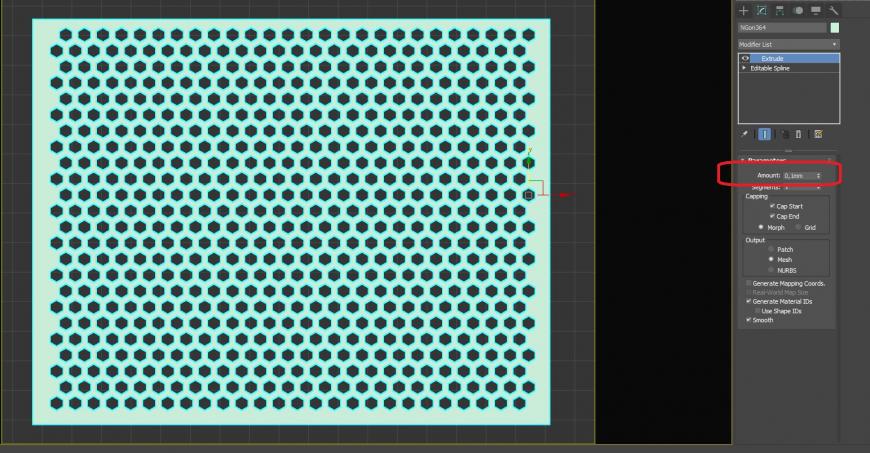
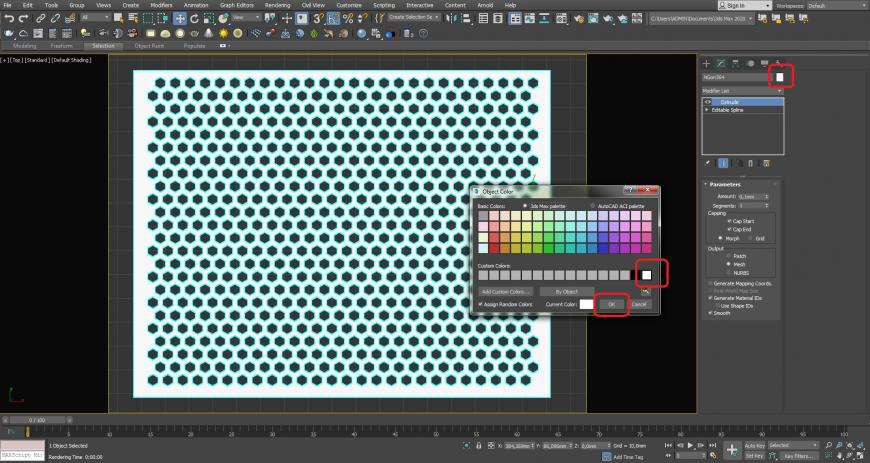
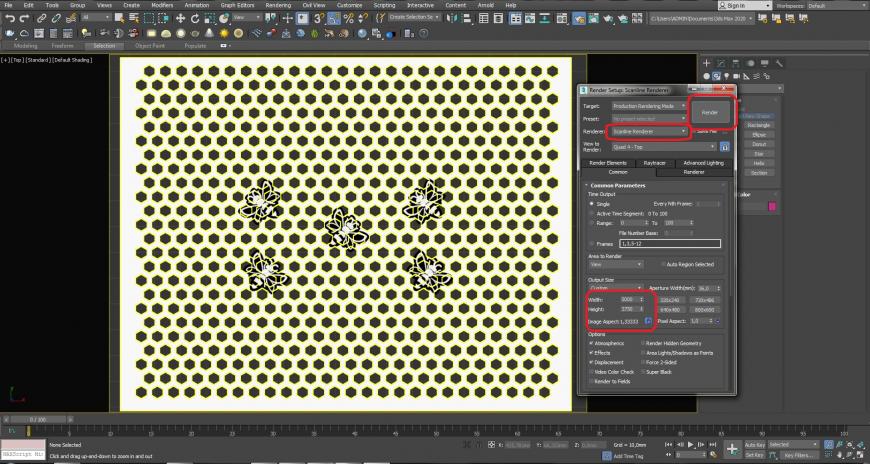
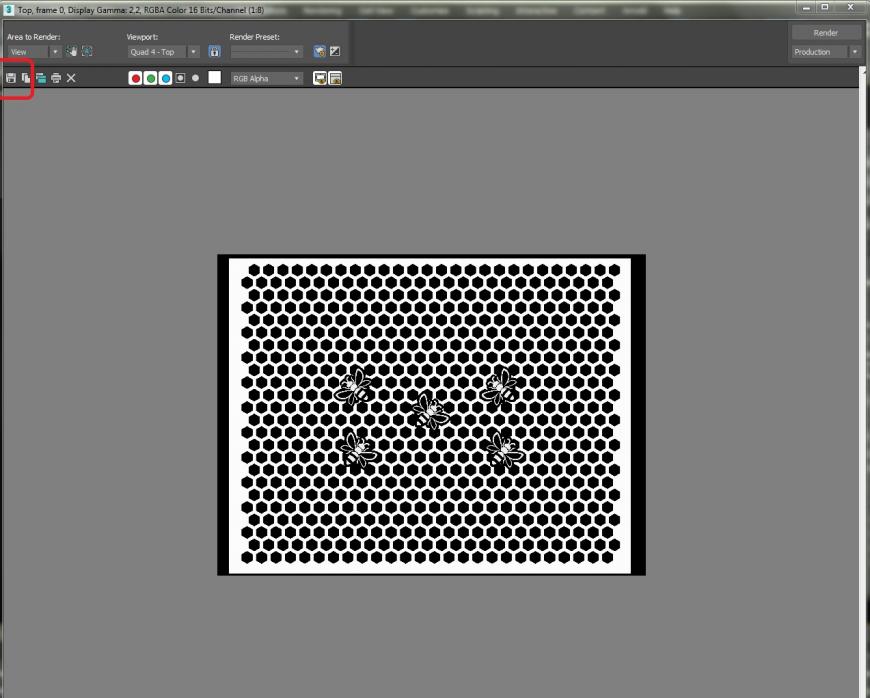
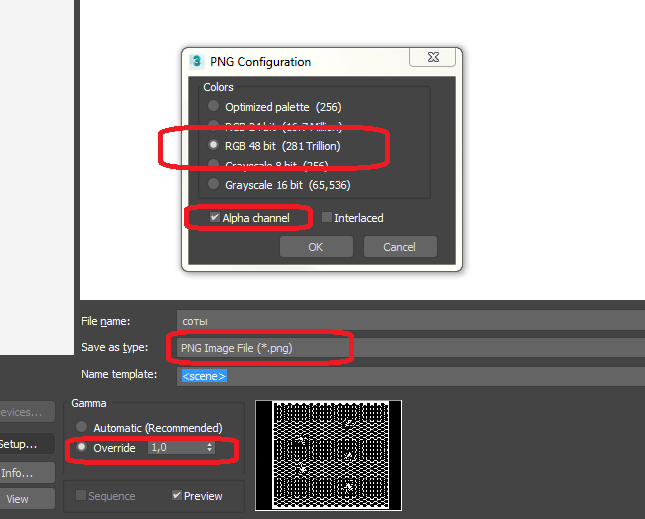


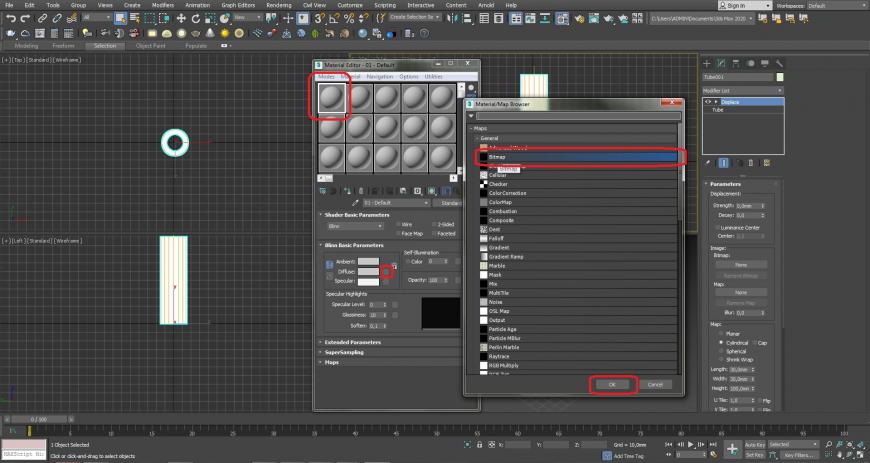
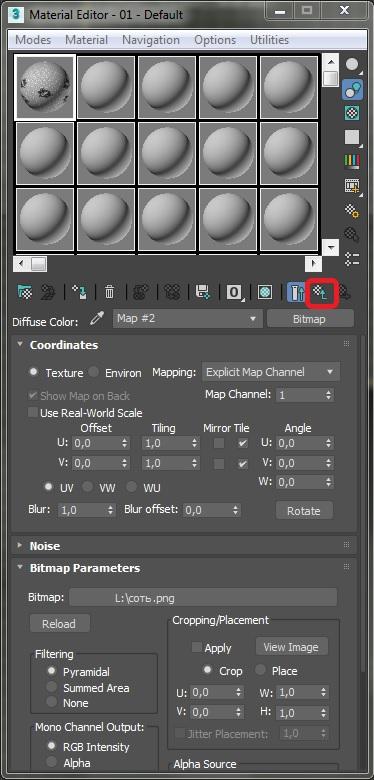
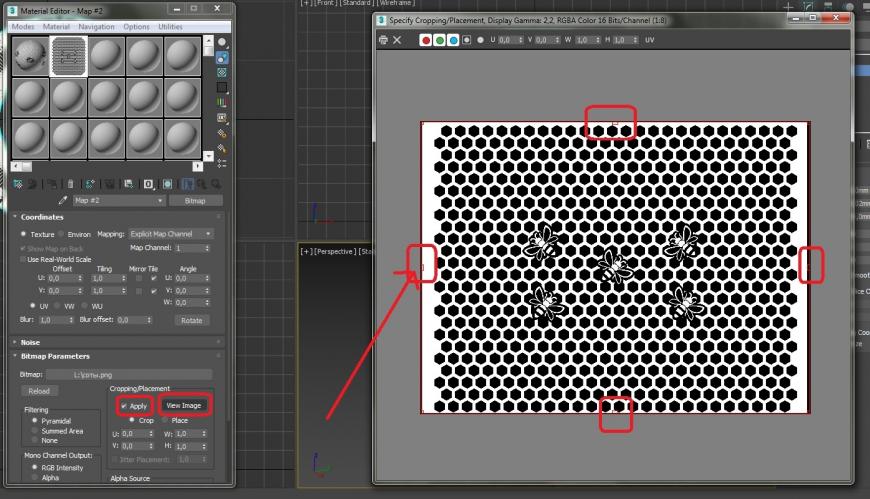
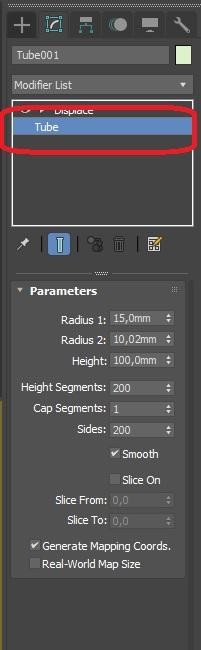
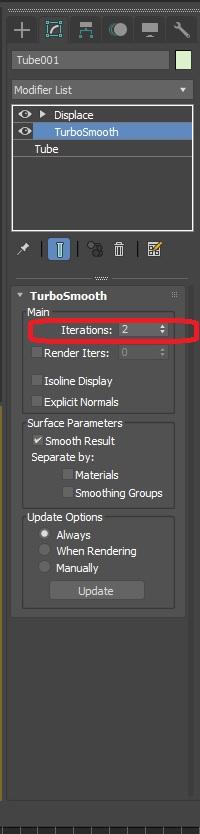
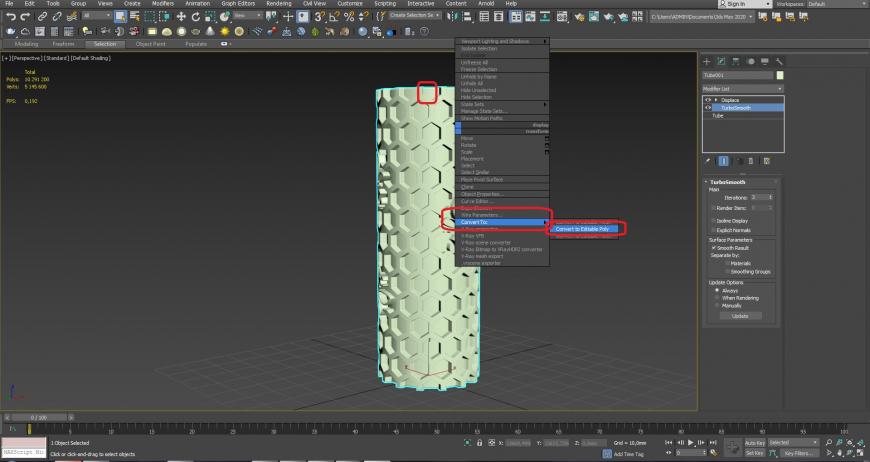
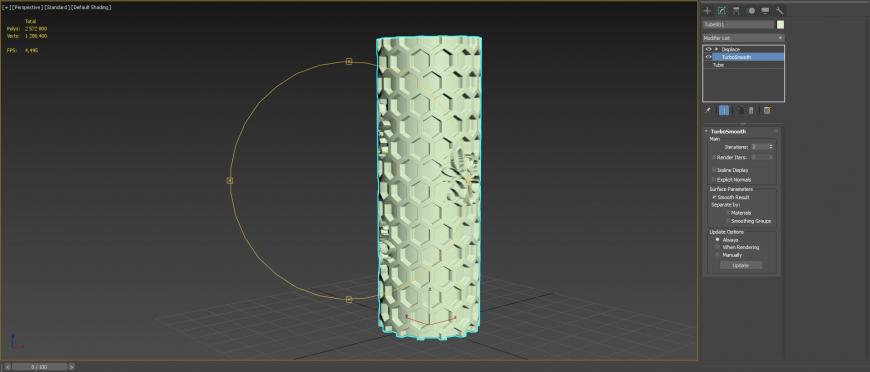
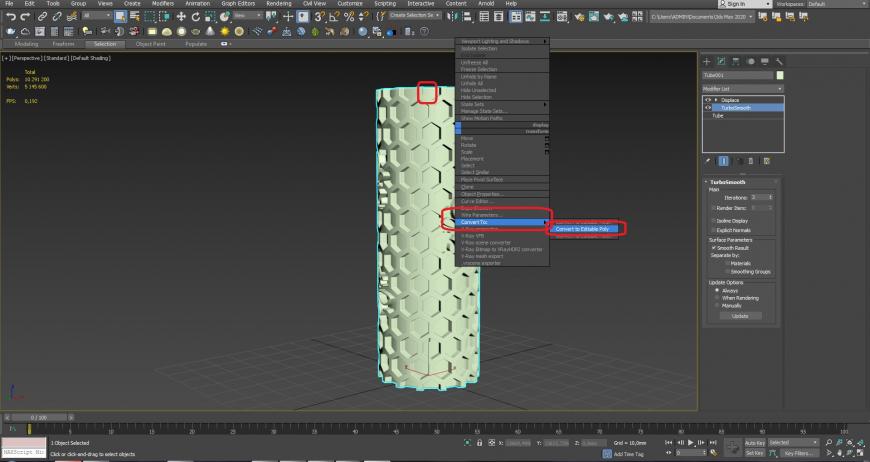






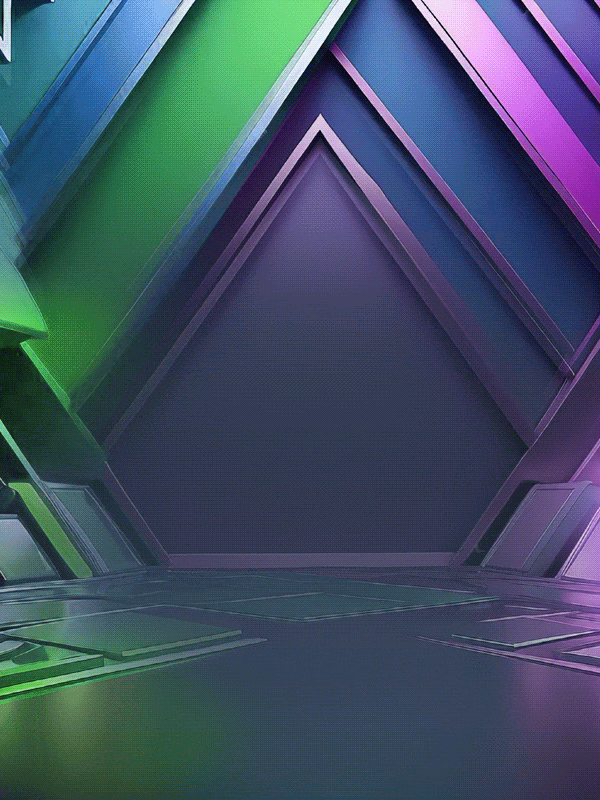



Комментарии и вопросы
Аську удалось подключить к Cre...
Что лутще Creality CR-Scan Ott...
Выглядит действительно круто,....
Есть принтер с двумя экструдер...
Пользуюсь программой кура подс...
Доброго времени суток, есть во...
Всем привет! Подскажите кто в...